有时候为了维护自己的原创性和版权,我们需要在自己的照片上面添加水印,以防止copy and paste 这种卑劣的行为。
所以循众要求,众望所归,智障级超简单教程就诞生了
总共分成2部分
-制作简单的logo
-在照片上添加水印
当然你的电脑必须安装Photoshop任意版本,我目前使用的是 PS CS5 中文版(我的英文没有很好),其他版本方法也大概是大同小异的。没有Photoshop的话可以去very cd 下载,正版用户请无视
Part 1 制作简单的logo
其实重点就是建立一个背景后再建立一个透明的图层(layer) ,然后就可以自由的在新的图层乱画了。
1.打开PS,然后在左边工具列找到【图层】layer的状态栏,不然就没戏唱了
2.在【文件】找到【 新建...】 然后建立一个空白的背景
3.这边是调整背景图的设定,默认就可以了,按【确定】
4.然后在【图层】- 【新建】-【图层】,建立多一个图层,英文版的图层叫layer
5.一样保持默认,直接按【确定】
6.在旁边的图层的工具列可以看到多了一个 图层1
7.然后就在左边的工具列按【矩形复选框工具】,其实就是虚线的四方形,然后拉出一个合适大小的四方形
8.然后我们可以在虚线内打字或者画图了,比如说我们要打字的话就按左边的 【横排文字工具】 就是T字符号的工具,英文版的名称我就不知道了。右边的【字符】状态栏可以调文字的设定。
PS:如果找不到我说的工具的话,有可能是隐藏起来了,右键就可以显示所有工具出来。
9.点了【横排文字工具】后在虚线格内左键后就可以打字了,我打了一个good day作为添加水印的用途。制作logo这部分就算完成了。接下来就是要把它放在自己想要放的图片内就行了。
~~~~~~~~~~
Part2 在照片上添加水印
其实要诀就是 Ctrl+C 复制水印然后Ctrl+V 粘贴把水印弄到图片上就行了。
1.开着刚才的图片然后在【文件】-【打开】 中打开任意图片。
2.然后我们就可以在ps看到2张照片了,我们可以在这2边自由切换编辑。
3.我们切换回来红字这边,然后用【矩形复选框工具】(虚线的四方形)选择想要复制的部分。反正红字旁边的部分是透明的,随便选就行了。然后我们就Ctrl+C键复制。
4.之后我们切换回来照片这一边,然后Ctrl+V键粘贴刚才的红字。如果图片的大小或者位置不理想,可以利用 【编辑】--【自由变换】(快捷键 Ctrl+T )来改变大小,位置,或者旋转图片。
5.按了【自由变换】后就会出现六个点,可以调整图片,左键按着图片不放可以改变它的位置。
6.调整好图片后双击左键确定更改,如果还想更改就再【自由变换】多一次。
7.保存好之后,如果水印太过突兀的话,我们可以调整红字所在图层的透明度,调了之后看起来就比较顺眼了。
7.在phtoshop 里面,如果拥有超过一个图层是不能够保存为图像格式的(比如JPG格式)只能够保存为PSD 或者PDD文件(只有PS才能够打开编辑)建议刚才的logo保存为PSD文件。现在我们在红字的图层右键选择 【向下合并】 或者【合并可见图层】就行了。
8.现在图层的状态栏可以看见只有一层图层,接下来就可以保存图片了,选择【储存为...】或者【储存】。
PS: 如果有十多层图层的话是必须合并成一层才能够保存为图像格式的。
~完结~






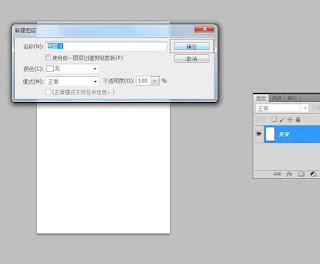















没有评论:
发表评论